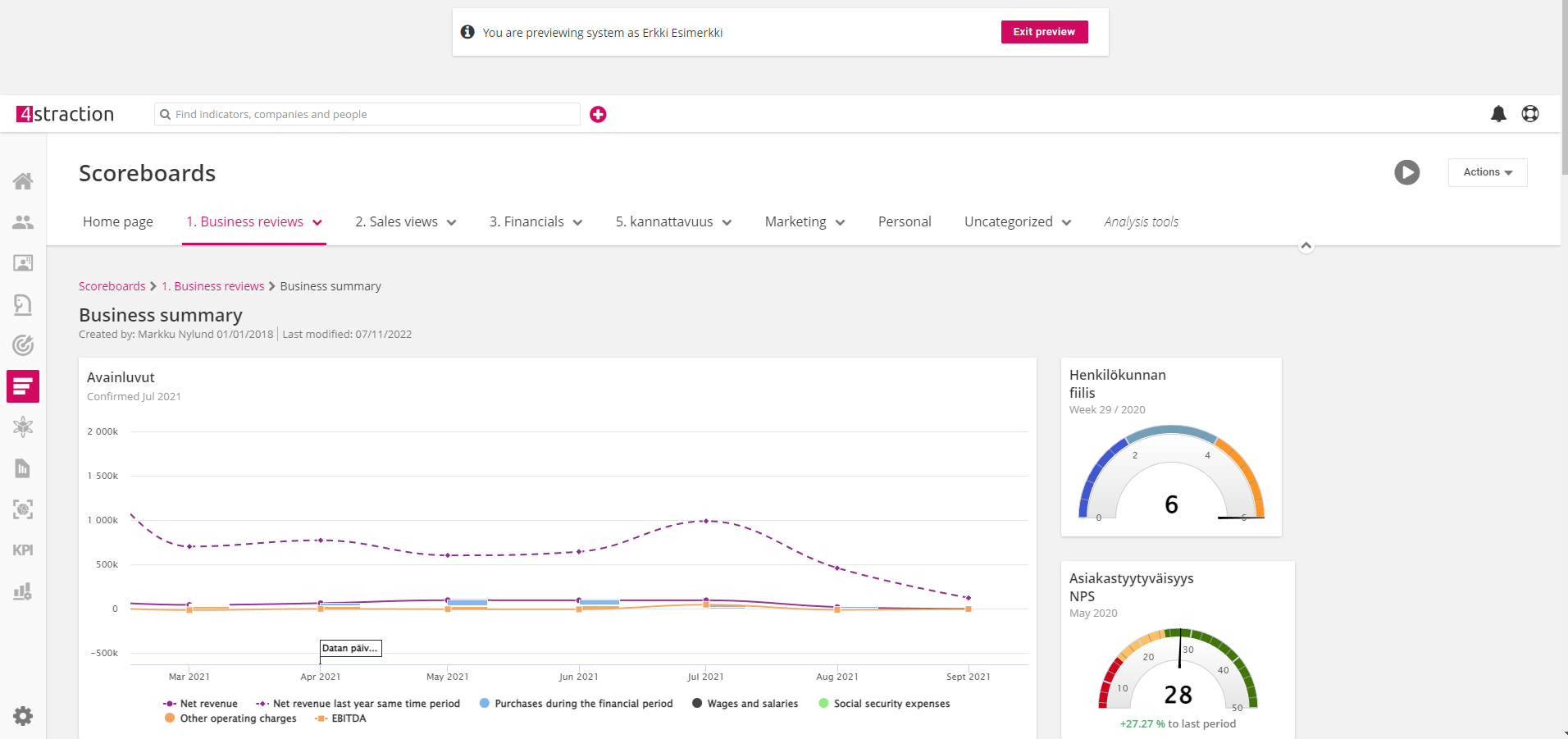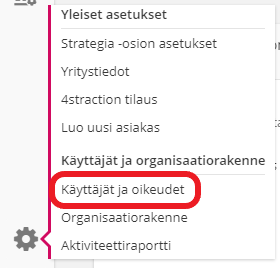
Käyttäjähallintaan pääsee vasemmassa alalaidassa sijaitsevasta ratas-kuvakkeesta. Käyttäjät ja organisaatiorakenne > Käyttäjät ja oikeudet
Käyttäjät on jaoteltu käyttäjätyypeittäin ja listattu aakkosittain. Jokaisesta käyttäjästä näytetään:
- Sähköposti
- Tiimi
- Käyttöoikeudet (suppeasti kuvattuna)
- Edellinen kirjautumisajankohta
Uuden käyttäjän voi lisätä klikkaamalla Lisää käyttäjä. Avautuvassa ikkunassa kirjataan käyttäjän henkilökohtaiset tiedot ja asetetaan halutut käyttöoikeudet.
Käyttäjäasetukset
Käyttäjäasetukset jakautuvat kolmeen osioon: Henkilökohtaiset tiedot, Yhteydet ja Käyttöoikeudet.
Henkilökohtaiset tiedot
Käyttäjälle on aina määritettävä:
- Etunimi
- Sukunimi
- Sähköposti
- Palvelun käyttökieli
Käyttäjälle voidaan lisäksi määrittää:
- Puhelinnumero
- Titteli
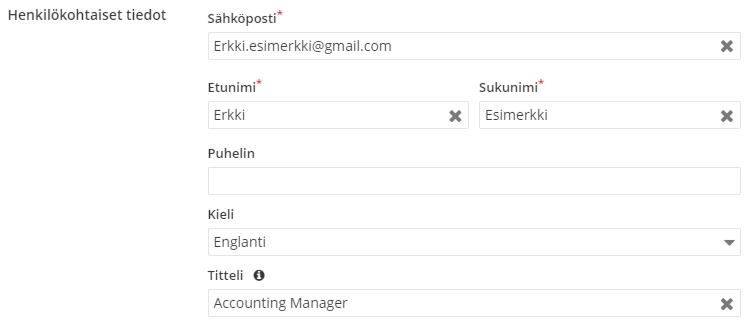
Yhteydet
Yhteydet-osiossa käyttäjälle voi määrittää suoran esimiehen sekä mihin tiimiin/yksikköön hän kuuluu.

Käyttäjän tiimi/yksikkö-tieto on pakollinen tieto, sillä sitä hyödynnetään mm. kyselyiden kohdistamisessa, tulostaulujen käyttöoikeuksien hallinnoinnissa sekä Strategia-moduulin puolella.
Käyttöoikeudet
Käyttöoikeudet-osio näyttää seuraavalta:
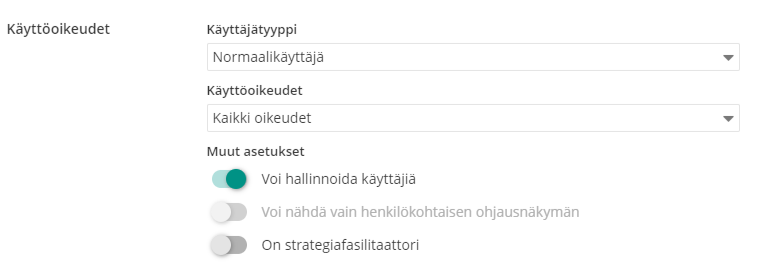
Käyttäjätyyppejä on kolme erilaista:
- Normaalikäyttäjällä on pääsy kirjautumaan palveluun ja hän pystyy käyttämään tilauksessa olevia moduuleja sekä niiden työkaluja halutuilla rajoituksilla.
- Osallistujilla ei ole pääsyä palveluun. Hän voi vastaanottaa kyselyjä, raportteja ja ilmoituksia palvelusta.
- Työpajan osallistujilla on rajattu pääsy pelkästään palvelussa järjestettäviin työpajoihin.
Käyttöoikeuksista voi sallia tai rajoittaa käyttäjän pääsyä palvelun eri moduuleihin sekä työkaluihin. Käyttöoikeuksia voi säätää vain normaalikäyttäjille. Käyttöoikeuksien asettamiseen on neljä valintaa:
- Ei oikeuksia-valinnalla käyttäjä voi kirjautua palveluun, mutta he eivät pysty käyttämään mitään moduuleja tai niiden työkaluja.
- Market & Business Insights-valinnalla käyttäjä pystyy käyttämään rajatusti Tulostaulut- sekä Markkinatutka-moduuleja. Tulostauluilla hän pystyy ainoastaan selaamaan hänen nähtäväksi asetettuja raportteja, eli hän ei pysty esim. muokkaamaan raportteja tai tekemään Tiedonhallinnassa mitään muutoksia. Markkinatutkassa hän taas pystyy ainoastaan tarkastelemaan Trenditutka-työkalua.
- Kaikki oikeudet-valinnalla käyttäjä pystyy vapaasti käyttämään kaikkia moduuleja sekä niiden työkaluja. Hänen näkemiään raportteja pystyy rajoittamaan ainoastaan ohjausnäkymien asetuksista asettamalla "näkyy vain tietyille käyttäjille".
- Käyttöoikeudet asetettu toimintokohtaisesti-valinta avaa valikon, josta voidaan valita haluttu yhdistelmä käyttöoikeuksia eri moduuleissa. Valinnalla "ei oikeutta" käyttäjältä evätään pääsy kokonaan valittuun toimintoon, valinnalla "täydet oikeudet" sallitaan pääsy toimintoon. Tulostauluilla valinta "ohjausnäkymät" antaa käyttäjälle oikeuden pelkästään selata raportteja, joten sillä valinnalla voi rajata käyttäjälle pääsyn pelkästään hänelle tarkoitetuille raporteille.
Ainoastaan Markkinatutkan, Tulostaulujen sekä Tiedonhallinnan käyttöoikeuksia pystyy hallinnoimaan työkalukohtaisesti käyttäjähallinnasta. Strategia-moduulin käyttöoikeuksia hallinnoidaan määrittämällä käyttäjille eri rooleja strategian osasten asetuksissa. Strategian eri rooleista voit lukea tarkemmin artikkelista Strategia-osion käyttöoikeudet
Muut asetukset-osiossa on kolme aktivoitavaa asetusta.
- Voi hallinnoida käyttäjiä antaa käyttäjälle nk. admin-oikeudet. Admin-oikeuksilla käyttäjä pystyy hallinnoimaan yrityksen käyttäjiä, muuttamaan yrityksen tilausta sekä hallinnoimaan taloustunnuslukuja. Lisäksi hänellä on rajoittamaton pääsy moduulien sisältöön, eli häneltä ei pysty piilottamaan mitään sisältöä palvelussa.
- Voi nähdä vain henkilökohtaisen näkymän rajoittaa käyttäjän pääsyn ainoastaan niille ohjausnäkymille, mille hänet on erikseen lisätty käyttäjäksi. Jos tämä asetus on päällä, käyttäjä ei siis näe "julkinen kaikille"-tilassakaan olevia raportteja, vaan hänelle pitää erikseen määrittää kaikki näkyvä materiaali.
- On strategiafasilitaattori*, jolla käyttäjälle annetaan admin-oikeudet Strategia-moduuliin, jolloin hän pystyy lisäämään, muokkaamaan ja poistamaan kaikkea sisältöä siellä.
*Huom. Strategiafasilitaattori-valinta tulee näkyviin vasta, kun organisaatiolla on Strategia-moduulin tilaus aktiivisena
Käyttöoikeuksien tarkastaminen esikatselu-toiminnolla
Koska käyttäjäasetuksia voidaan säätää 4stractionissa hyvinkin tarkasti, voi olla joskus vaikeaa pysyä perässä, mitä kukin käyttäjä voi oikeastaan nähdä ja tehdä palvelussa. Käyttöoikeuksien tarkistamista varten palvelusta löytyy kätevä "esikatsele järjestelmää kuin olisit tämä käyttäjä"-toiminto, jolla voi tarkastella palvelua toisen käyttäjän silmin. Esikatselussa palvelu näytetään samanlaisena, kuin mitä valittu käyttäjä näkisi ja silloin voi testata esimerkiksi
- Näkeekö hän kaikki hänelle tarkoitetut raportit
- Pystyykö hän muokkaamaan raportteja tai ohjausnäkymiä
- Pääseekö hän Tiedonhallinnassa käsiksi tunnusluku-osioon tai ennuste/budjettimalleihin
- Pystyykö hän muokkaamaan organisaation strategiaa tai sen osasia
Esikatselu aktivoidaan käyttäjäasetusten vasemman alareunan toiminnot-valikosta:
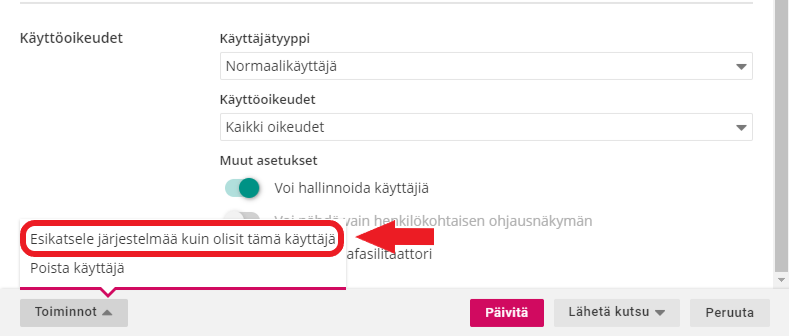
Esikatselussa käyttöliittymä säilyy muuten identtisenä ja palvelua voi selata normaalisti, paitsi sivun ylälaitaan tulee erillinen ilmoitus esikatselu-tilasta sekä "Poistu esikatselusta"-painike, josta pääsee palaamaan takaisin käyttäjähallintaan. Alla on esimerkki esikatselusta, jossa katsotaan palvelua käyttäjän "Erkki Esimerkki" näkökulmasta. Hänen ei pidä päästä ollenkaan Agenda 360- tai Avaintunnusluvut-osioihin, eikä Tulostaulujen analyysityökaluihin tai hälytyksiin, minkä johdosta niiden kuvakkeet ovat harmaana: